电脑一直挂机卡死死机,还费电到底咋回事?
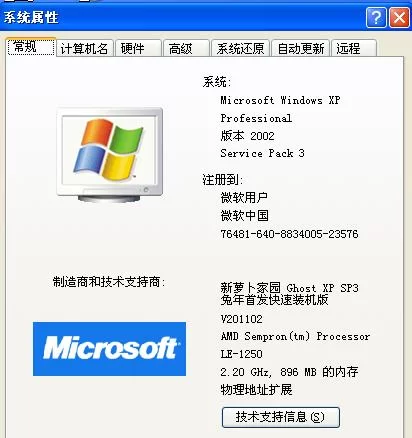
当你的电脑在挂机一段时间后,你满怀期待地唤醒它,迎来的却不是流畅的桌面,而是一动不动的死寂画面,鼠标键盘毫无响应,机箱风扇却在狂转,电表也在悄然飞转——这种“假死”真耗电的窘境,相信许多用户都经历过。这并非单纯的“电脑卡了”,而是一个指向系统深层问题的警示灯。要彻底解决这个问题,我们不能简单地重启了事,而需要像一位经验丰富的医生,对“病患”进行一次从内到外的全面体检。这其中,“卡死死机”与“费电”往往是同一根源的两个不同表象,理解它们之间的内在联系,是找到症结的关键。
软件层面的“隐形杀手”:配置冲突与后台失序
很多时候,问题的根源潜藏在软件的深处。我们首先要把目光投向那些看不见摸不着,却时刻在运行的程序与服务。首当其冲的便是电源管理计划的配置失当。Windows系统为了平衡性能与能耗,内置了多种电源计划,但有时默认的“平衡”计划并不适合所有硬件。例如,某些主板的芯片组驱动与系统的电源管理指令存在兼容性问题,导致系统在进入睡眠或休眠状态时,无法正确地切断对某些硬件的供电,或者唤醒信号无法被正确响应。这就好比让一个人去睡觉,却只关了他房间的灯,而他的大脑还在高速运转,身体自然无法真正休息,既累人又耗能。要排查这一点,你需要进入控制面板的电源选项,仔细检查“更改计划设置”中的所有选项,特别是“使计算机进入睡眠状态”和“关闭硬盘”的时间,以及高级电源设置里的“ PCI Express”、“链接状态电源管理”和“处理器电源管理”等选项,尝试将睡眠状态设置为“从不”以测试是否是睡眠机制本身的问题,或手动调整为更保守的设置。
其次,过时或不兼容的驱动程序是另一大元凶。尤其是显卡驱动、网卡驱动和主板芯片组驱动,它们是硬件与操作系统沟通的桥梁。当这座桥梁年久失修,信息传递就会出现错乱。想象一下,系统下达了“休眠”指令,但网卡驱动没有正确理解,导致网络模块一直处于活动状态,试图维持一个已经不存在的连接;或者显卡驱动在从低功耗状态唤醒时“卡壳”,无法正确渲染桌面,最终导致整个图形界面崩溃。解决之道在于,不要完全依赖Windows Update提供的通用驱动,而是定期访问你的硬件制造商官网(如NVIDIA、AMD、Intel),下载并安装最新版本的官方驱动。对于笔记本用户,更要关注品牌官网发布的、针对特定型号优化的驱动包。
再者,失控的后台进程与服务也是不可忽视的因素。某些软件在安装后,会默认设置开机自启,并在后台持续运行,即便你“关闭”了它们,它们可能依然有个服务进程在悄悄工作。当电脑挂机时,这些进程可能会执行一些周期性的任务,比如自动更新、数据同步、垃圾扫描等。如果其中某个程序存在BUG,它在执行任务时可能会占用大量CPU或磁盘资源,导致系统资源被耗尽,从而引发卡死。你可以通过任务管理器(Ctrl+Shift+Esc)仔细查看启动项和后台进程,禁用那些非必要的自启程序。同时,利用“事件查看器”这一Windows内置的强大工具,在系统卡死重启后,查看“Windows日志”->“系统”中的错误记录,通常能找到在死机前发生的具体错误代码或程序名称,为定位问题提供决定性的线索。
硬件层面的“老化危机”:从电源到散热
如果软件层面的排查无果,那么我们就必须将视线转向物理硬件。硬件是电脑的骨架,骨架出了问题,再好的软件也无力回天。首先,电源供应单元(PSU)这个常常被忽视的“心脏”,极有可能是问题的源头。一个老化或质量不佳的电源,其输出的电压可能不稳定,尤其是在负载较低时(如挂机状态),+5V待机电压可能会出现波动。这不仅会导致主板、硬盘等部件无法在待机/唤醒时获得稳定的工作电压,从而引发“假死”,更会因为电能转换效率低下而产生不必要的电能浪费。如果你的电脑使用超过五年,或者电源本身功率不足、品牌不知名,那么它就是首要怀疑对象。更换一个口碑良好、通过80PLUS认证的电源,往往能奇迹般地解决许多看似无解的死机和功耗问题。
其次,内存(RAM)和硬盘(HDD/SSD)的健康状况至关重要。内存条的微小瑕疵,在长时间高负载下可能不暴露,但在待机唤醒的瞬间,数据读写压力陡增,就可能引发蓝屏或死机。你可以使用Windows内置的“Windows内存诊断”工具进行一次完整的扫描。对于机械硬盘(HDD),如果存在坏道,当系统在待机后尝试读取或写入位于坏道上的页面文件时,磁头会反复寻道,长时间无法成功,从而导致整个系统被挂起,同时硬盘马达持续高速运转,这就是典型的“卡死”且“费电”的场景。使用如CrystalDiskInfo等工具检测硬盘的S.M.A.R.T.健康状态,可以提前预警硬盘故障。固态硬盘(SSD)虽然抗震,但其主控和固件也可能出现问题,导致掉盘或性能急剧下降,同样会引发挂机死机。
最后,散热系统的失效也是一个隐藏的陷阱。电脑挂机时,CPU和显卡的频率会降低,理论上发热量不大。但如果机箱内部灰尘堆积严重,或者散热器硅脂老化干涸,导致热量积聚无法有效排出。即便在低负载下,温度也可能逐渐攀升到一个临界点,触发硬件的过热保护机制,从而导致降频甚至死机。这种情况下,机箱风扇为了试图降温会持续高速旋转,造成“费电”的假象。定期开机箱,清理风扇和散热鳍片上的灰尘,并每隔几年为CPU和显卡更换一次导热硅脂,是保证电脑长期稳定运行的必修课。
从排查到预防:构建稳定节能的电脑环境
面对“电脑挂机卡死死机还费电”这一复杂问题,最忌讳的就是头痛医头、脚痛医脚。正确的解决路径应该是一个由浅入深、由软到硬的系统化排查流程。首先,从最简单的软件设置入手,优化电源计划,更新关键驱动,清理后台程序。这一步无成本,且能解决相当一部分问题。若问题依旧,则借助系统工具进行深度诊断,如事件查看器、内存诊断、硬盘检测等,精准定位故障软件或硬件部件。当软件层面所有可能性都被排除后,再勇敢地打开机箱,进行硬件检查与维护,包括清理灰尘、重新插拔内存条和显卡、检查电源状况等。对于大多数普通用户而言,这个过程可能有些复杂,但每一步都充满了探索的乐趣,成功解决问题后的成就感更是无与伦比。
更重要的是,我们应该将思维从“解决”转向“预防”。电脑如同汽车,需要定期的保养。养成定期更新系统和驱动的习惯,不安装来源不明的软件,保持良好的使用习惯。同时,每年至少进行一次物理清洁,确保散热系统畅通无阻。对于使用超过五年的电脑,要特别关注电源和硬盘这两个易损件的状态,提前做好数据备份和更换计划。掌握了这些方法,你不仅能轻松应对“电脑长时间挂机自动死机解决方法”这类难题,更能深刻理解“如何降低电脑待机功耗”的原理,让你的电脑伴侣时刻保持最佳状态,既稳定可靠,又绿色节能。这不再是与故障的博弈,而是一种对技术的掌控与驾驭。